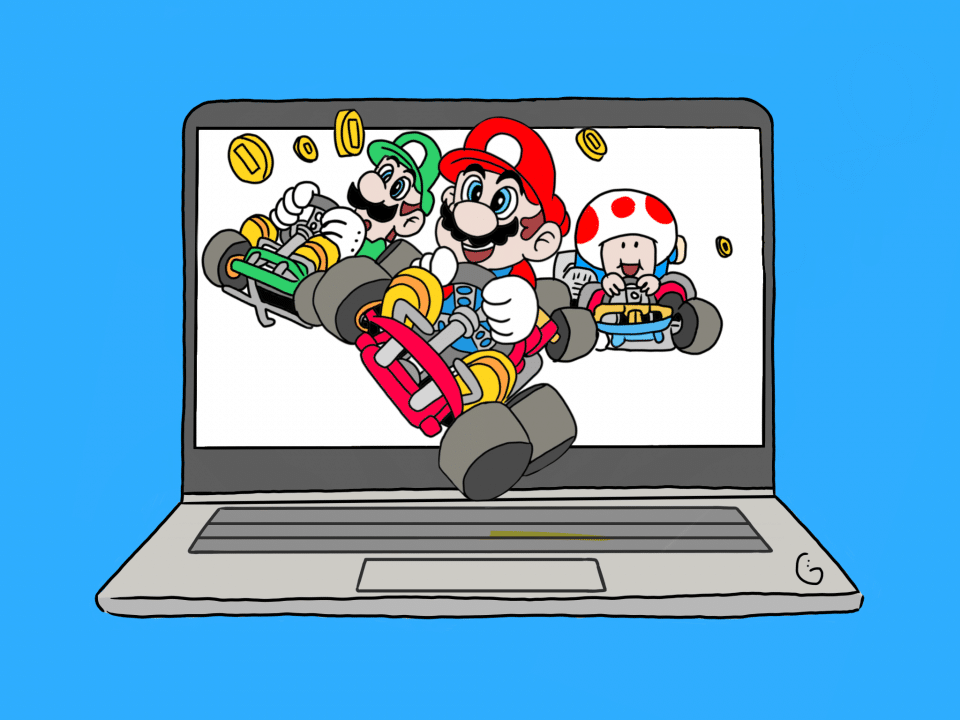Sur mychromebook.fr, nous aimons parfois vous présenter nos découvertes. Je suis né en 1980 et ai donc baigné dans les jeux vidéos dès ma plus tendre enfance. J’ai connu, entre autres, l’Amstrad 464 puis le 6128 et j’ai toujours un Atari 520 STE fonctionnel. Par la suite, j’ai connu la Game Boy, la MegaDrive et plus tard les Playstations. Souhaitant me replonger dans des souvenirs d’enfance, j’ai tenté d’installer différentes solutions de Rétro Gaming quand j’ai acheté mon Raspberry Pi. Cependant, je trouvais que l’installation était compliquée. Heureusement, ceci n’est plus le cas car depuis peu, je peux jouer à d’anciens jeux grâce à RecalBox.
Qu’est-ce que RecalBox
RecalBox est un projet open source basé sur RetroArch. Une chose remarquable est que la licence interdit la vente de cette solution. Il s’agit donc d’un groupe de passionnés qui se sont lancés dans ce projet. La première version a été proposée en 2015 et évolue très régulièrement. En effet, la dernière version est sotie il y a quelques semaines. Vous trouverez plus d’informations sur la page Wikipedia de RecalBox.
Matériel nécessaire
Il existe différentes manières d’installer la solution RecalBox. Pour ma part, j’ai décidé de l’installer sur mon Raspberry Pi 4B. Aussi, au niveau matériel, je vais avoir besoin de la liste suivante:
- Un Raspberry Pi 4B:-)
- Son câble d’alimentation ainsi qu’un câble HDMI pour le relier à un écran
- Une carte mémoire micro SD de minimum 16Go
- Un chromebook (car c’est avec cet ordinateur que je vais faire l’installation)
- Une manette que l’on peut brancher en USB. Dans mon cas, j’ai utilisé une manette PS3 officielle
- Optionnel mais conseillé: Un clavier USB ou utilisant un dongle USB
- Une clé USB pour stocker les jeux
Procédure d’installation
RecalBox propose une installation d’un système complet. De ce fait, il ne peut être installé sur un système comme Chrome OS ou Linux. L’installation est très simple car il suffit de déployer une image disponible sur le site officiel. Pour mes besoins, le fichier à télécharger est accessible à l’adresse suivante: https://download.recalbox.com/fr/#step3installimagerpi4
Une fois l’image téléchargée, il va falloir la flasher sur la carte mémoire. Concernant cette procédure, je vous renvoie vers mon article concernant Home Assistant, car la procédure est exactement la même.
Une fois l’image installée sur le carte mémoire, je n’ai plus qu’à l’insérer dans le Raspberry Pi qu’il me faudra ensuite alimenter et allumer. Je le relie à un écran et, après quelques secondes, j’arrive directement sur l’écran d’accueil de recalBox.
Je ne vais ici vous présenter que la base de la solution mais en cas de besoin, n’hésitez pas à consulter leur site Internet. Personnellement, j’ai également beaucoup consulté leur chaîne youtube où de nombreux tutoriaux sont proposés.
Je branche à présent ma manette sur un des ports USB disponibles sur mon Raspberry Pi afin de pouvoir modifier différents paramètres.
Changer la langue
Pour avoir une interface en français, il suffit de cliquer sur le bouton START pour accéder au menu principal puis changer la langue depuis le menu <SYSTEM SETTINGS>.
Branchement d’une manette compatible bluetooth
Il est toujours plus agréable de ne pas dépendre d’un fil. Aussi, je vais connecter ma manette en bluetooth. Pour cela, il me suffit de me rendre dans le menu principal puis <REGLAGES MANETTES> et enfin <ASSOCIER UNE MANETTE BLUETOOTH> et suivre les instructions à l’écran. Je peux alors enlever le câble USB.
Pour information, le bouton HOTKEY correspond au bouton PS sur la manette PS3.
Connecter la solution à Internet
La solution étant régulièrement mise à jour, il est pour moi important de connecter cet émulateur à Internet. Si mon équipement était situé près de ma box, je n’aurais eu qu’à le relier à celle-ci via un câble Ethernet. Cependant, je n’ai pas cette chance et je dois donc configurer une connexion WiFi. Pour cela, je n’ai qu’à me rendre dans le menu <OPTIONS RESEAU> puis remplir les informations demandées (réseau WiFi, Clé, …). Concernant la saisie de la clé, je recommande d’utiliser un clavier.
A noter qu’il est également possible de configurer le réseau WiFi via WPS.
Ajouter des ROMs pour jouer à d’anciens jeux grâce à recalBox
Quelques jeux sont proposés par défaut sur différents systèmes. Pour jouer à d’autres jeux, il va falloir utiliser des ROMs. Je vous rappelle que la majorité des jeux ne sont pas libres de droits ce qui signifie que même si vous en trouvez sur Internet, il vous faut avoir l’original pour pouvoir l’utiliser.
Il est conseillé de stocker ses jeux sur un support externe de type clé USB. J’ai donc sorti de mes vieux tiroirs cet équipement (dont je ne me sers plus depuis quelques années :-)) et je l’ai formaté en NTFS en indiquant un nom significatif (au hasard… recalBox). Le formatage étant fait, j’ai alors simplement suivi cette vidéo. Elle date de janvier 2017 mais je confirme qu’elle est toujours adaptée.
J’ai fait le test pour deux jeux Atari 520 ST. Cet ordinateur n’apparaît pas, de base, dans la liste car il n’y a pas de ROMs fournies. Cependant, il est apparu automatiquement une fois l’opération précédente effectuée:
Il est également possible de transférer ses ROMs via une interface web. Pour cela, je vous invite à suivre cette vidéo.
Lancement d’un jeu
Une fois que vous avez choisi le jeu auquel vous souhaitez jouer (qu’il soit pré-installé ou non), il suffit de sélectionner la console / ordinateur voulu pour obtenir la liste des jeux disponibles puis de cliquer dessus pour la lancer. On se fait une partie de bubble Bobble ?
Pour quitter un jeu, je n’ai qu’à cliquer sur le bouton HOTKEY et START.
Conclusion
Je pourrais vous parler de cette solution pendant des heures mais je n’ai pas le temps car je vais maintenant savourer cette solution et jouer à d’anciens jeux grâce à Recalbox. Parmi les autres possibilités et options, j’ai pu gérer l’installation du BIOS pour mon Atari, faire des impressions écran pour cet article et même mapper des touches du clavier sur ma manette. Je peux également tricher et revenir en arrière en cas de défaite dans un jeu. Pour un investissement matériel relativement faible, je peux revenir en enfance et je tiens encore à féliciter et remercier RecalBox.
A bientôt…